Hay dos formas de conectar tu cuenta de Instagram a BotHelp:
- Vía Instagram*
- Vía Facebook*
Antes de seleccionar un método y comenzar a conectarse, debe asegurarse de que en el lado de Instagram* su cuenta tenga las configuraciones necesarias.
Configuración de la cuenta de Instagram*
1. Cambiar a una cuenta profesional
Si ya tienes una cuenta profesional, puedes omitir este paso.
Necesitará una aplicación móvil, ya que el navegador no tiene algunas de las funciones necesarias.
- Ve a tu perfil y haz clic en el botón de menú (tres rayas en la esquina superior derecha). Ve a "Configuración y acciones".
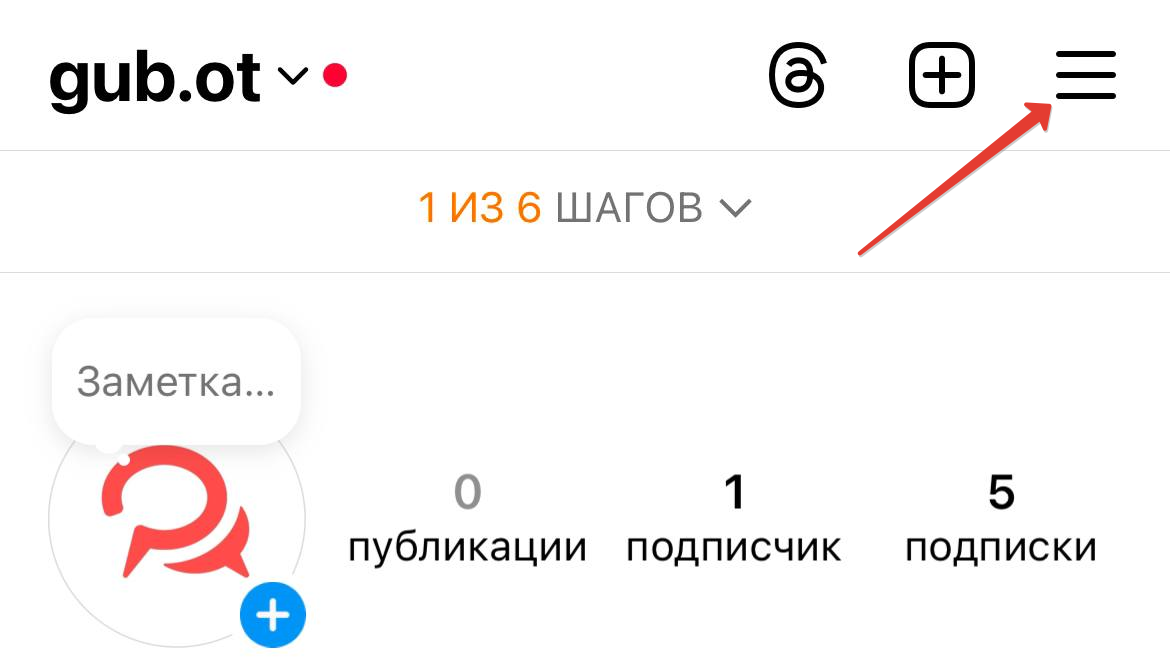
- En “Para cuentas profesionales”, haga clic en “Tipo de cuenta y herramientas”.
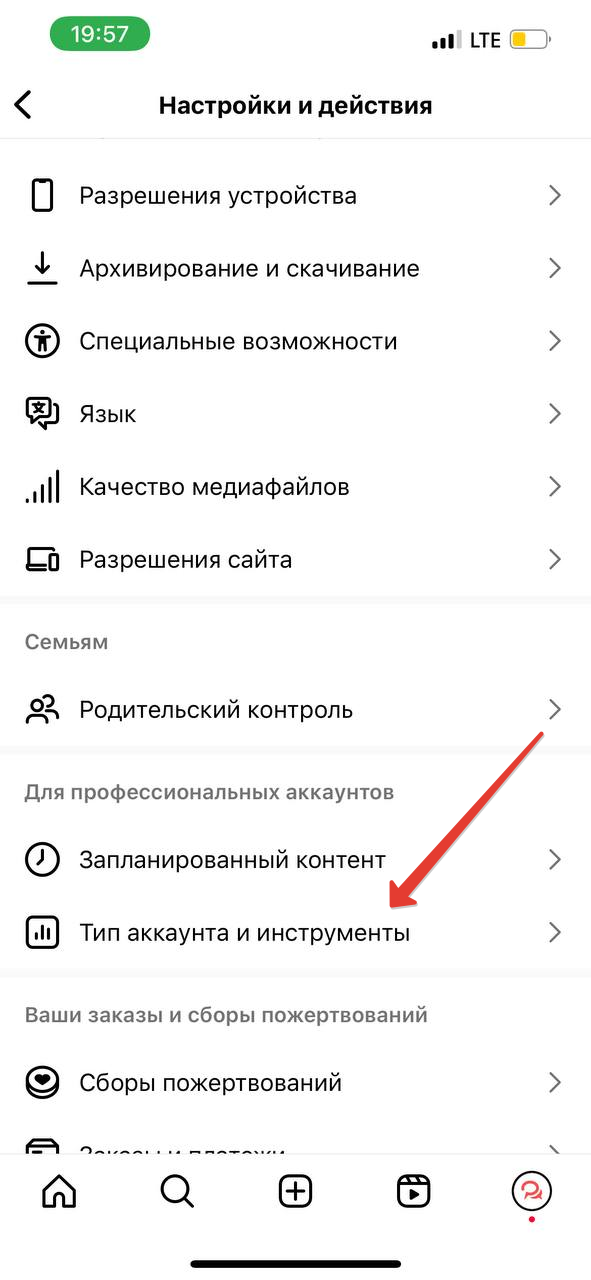
- Seleccione “Cambiar a una cuenta profesional”.
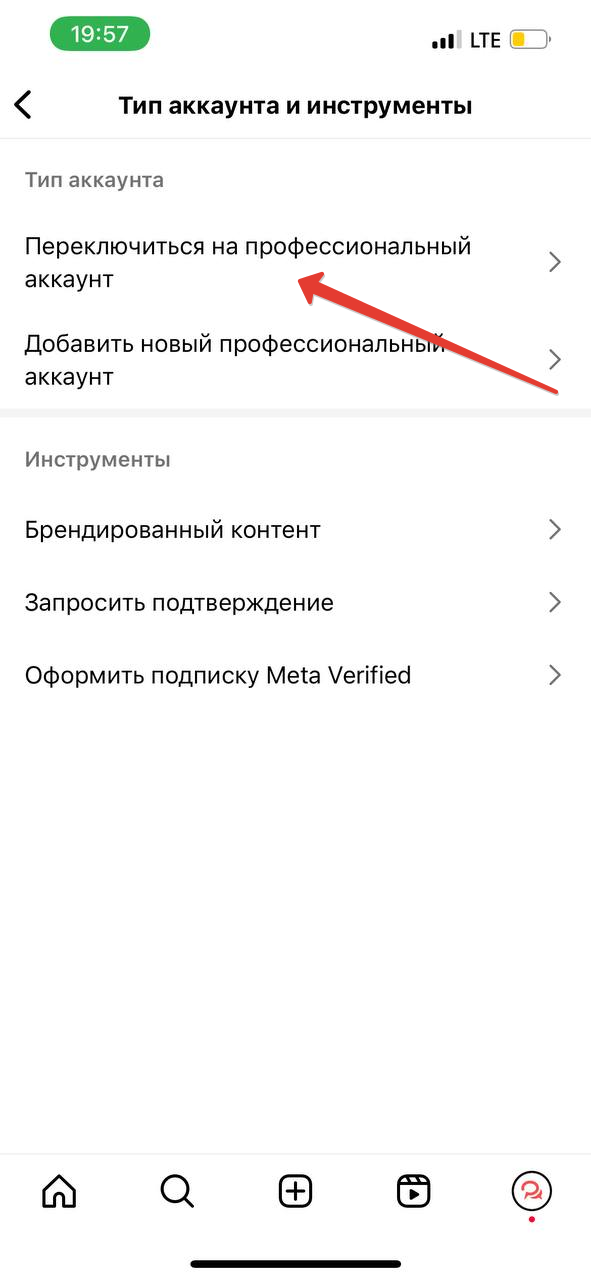

4. Seleccione cualquier categoría y haga clic en "Listo".
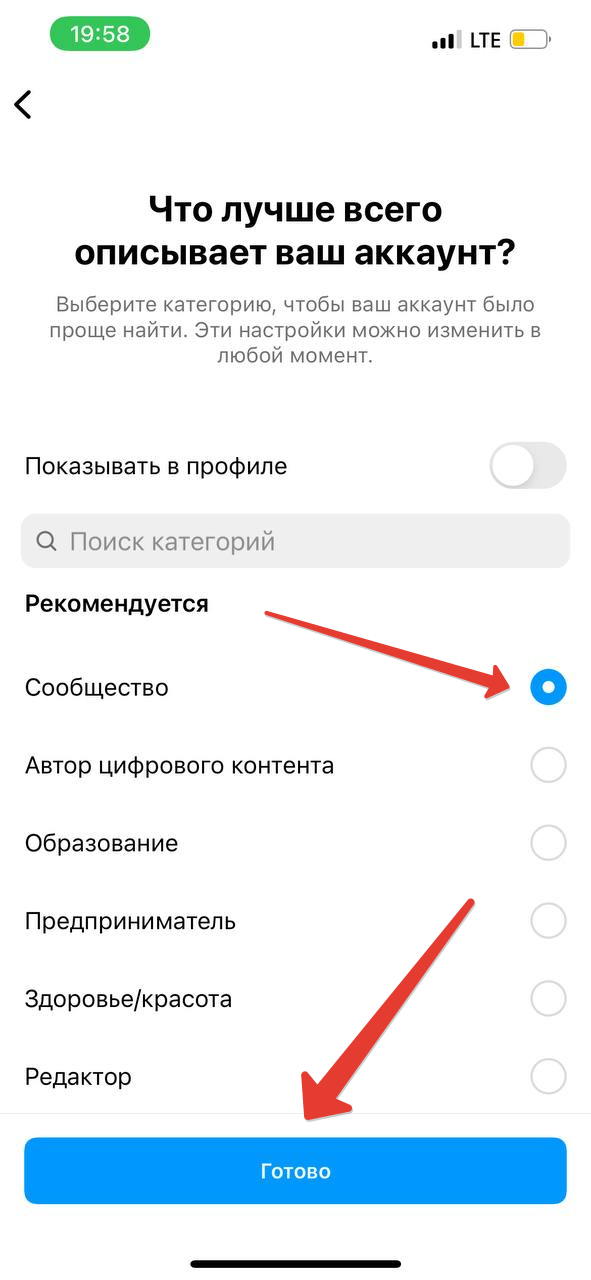
5. En esta etapa, asegúrese de seleccionar “Negocio”.
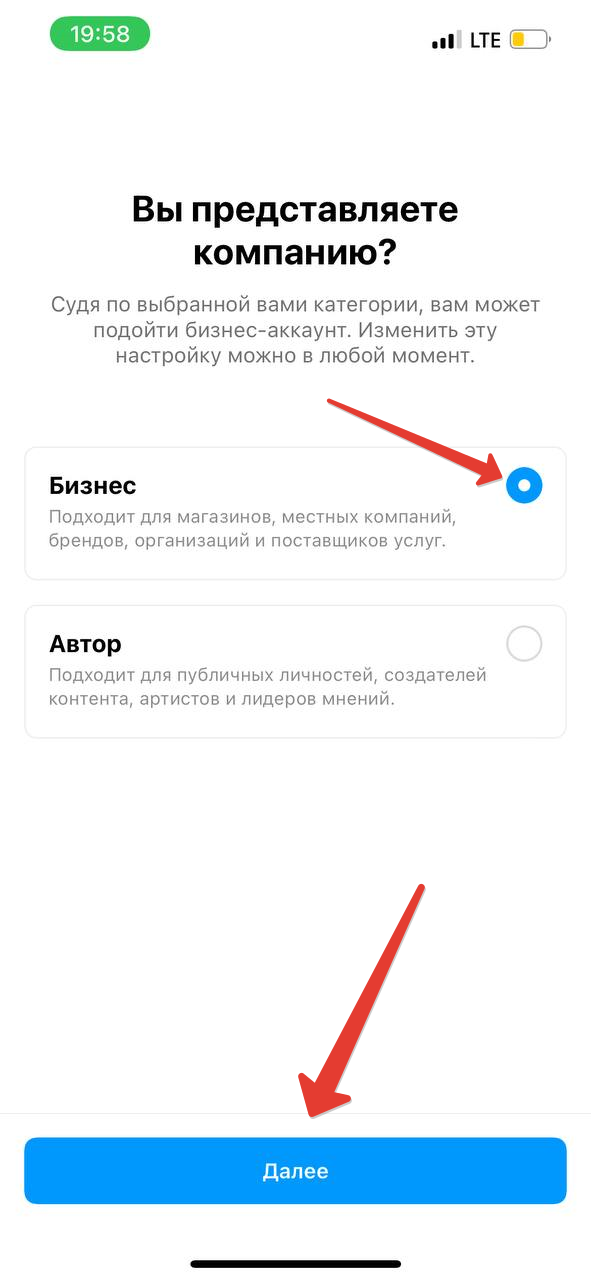
6. Ingrese sus contactos y haga clic en el botón "Siguiente".
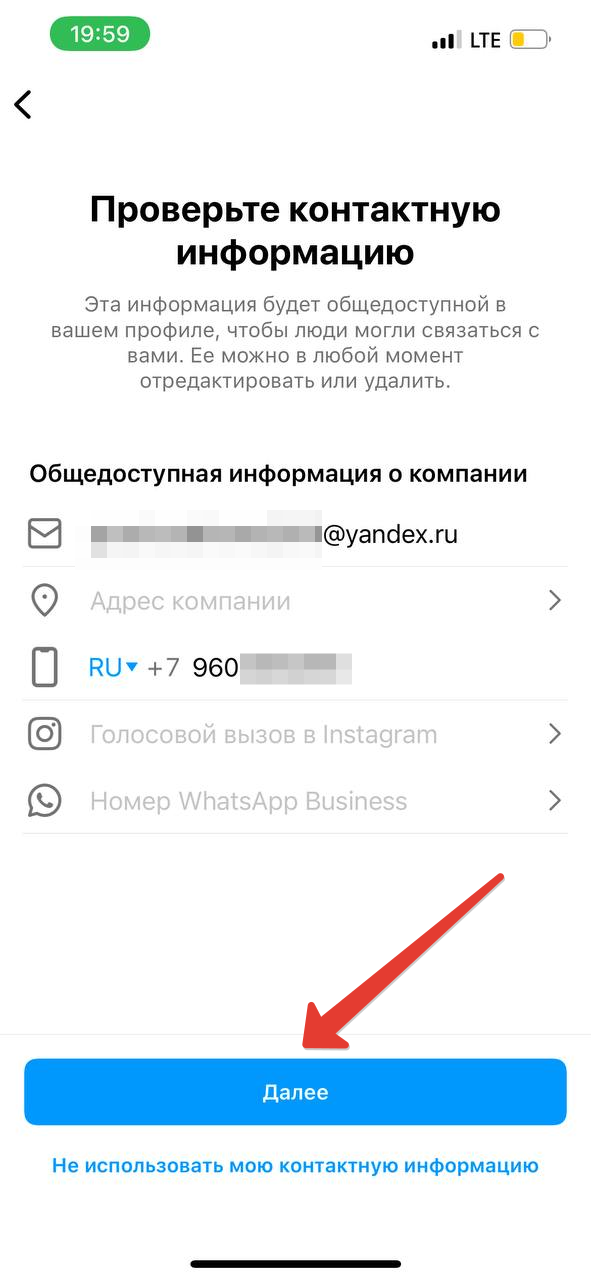
2. Permitir el acceso a los mensajes
- Vaya a “Configuración y acciones”.
- En “Interactuar contigo”, haz clic en “Mensajes y respuestas a historias”.
- Vaya al elemento “Configuración de mensajes”.
- Habilite la configuración "Permitir acceso a mensajes".
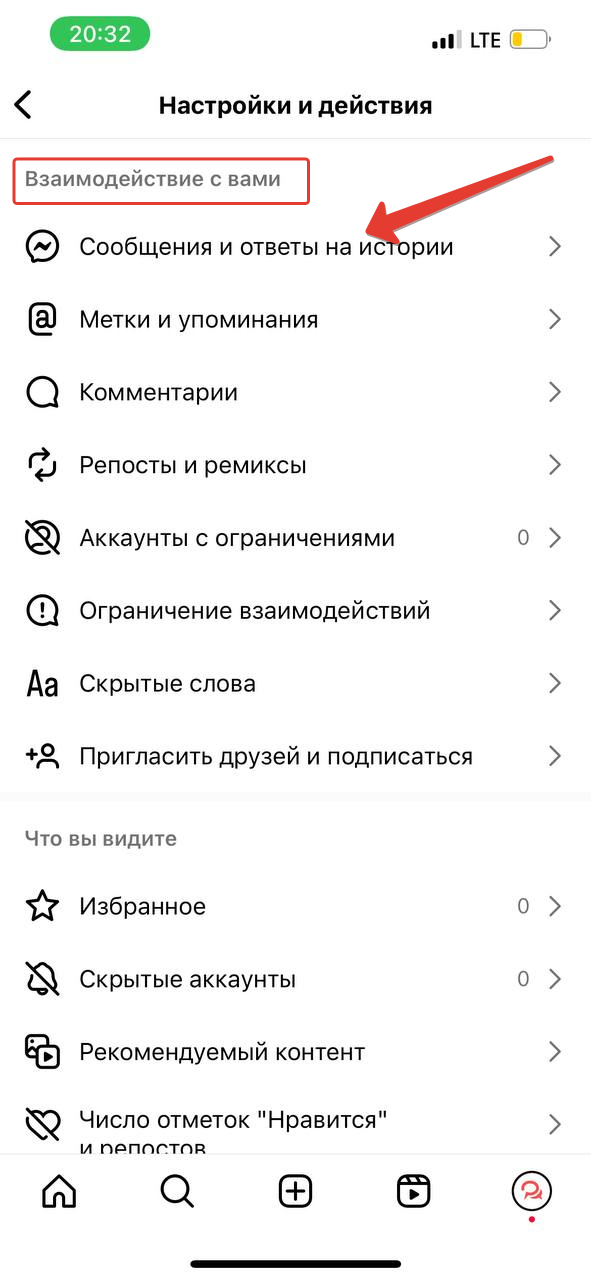
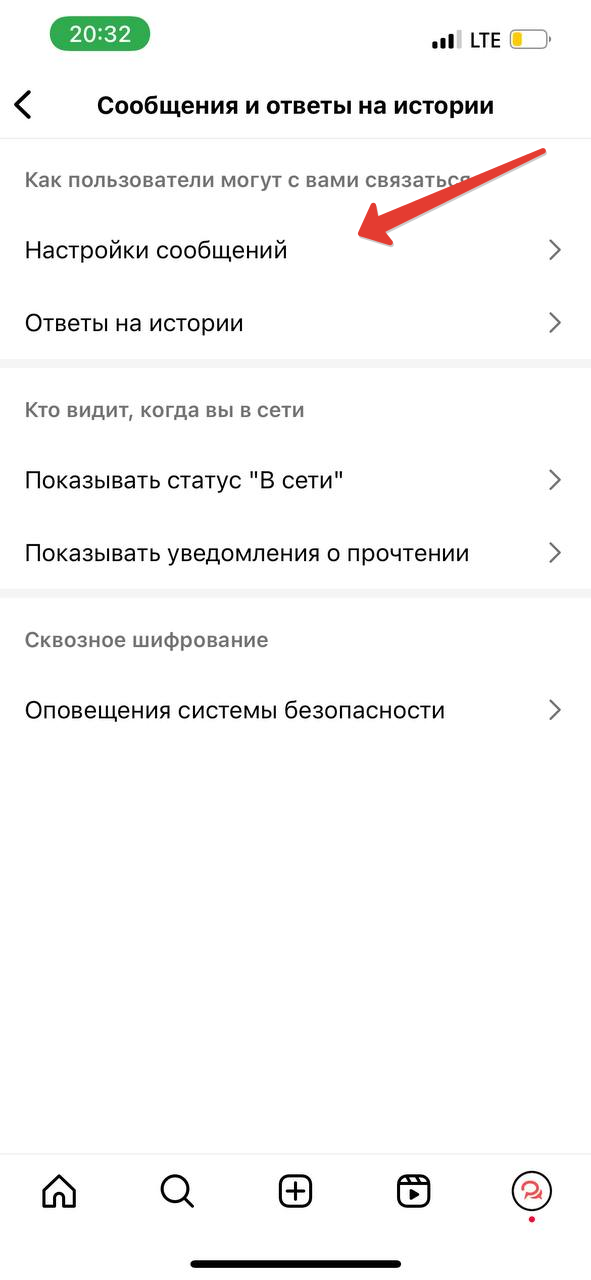
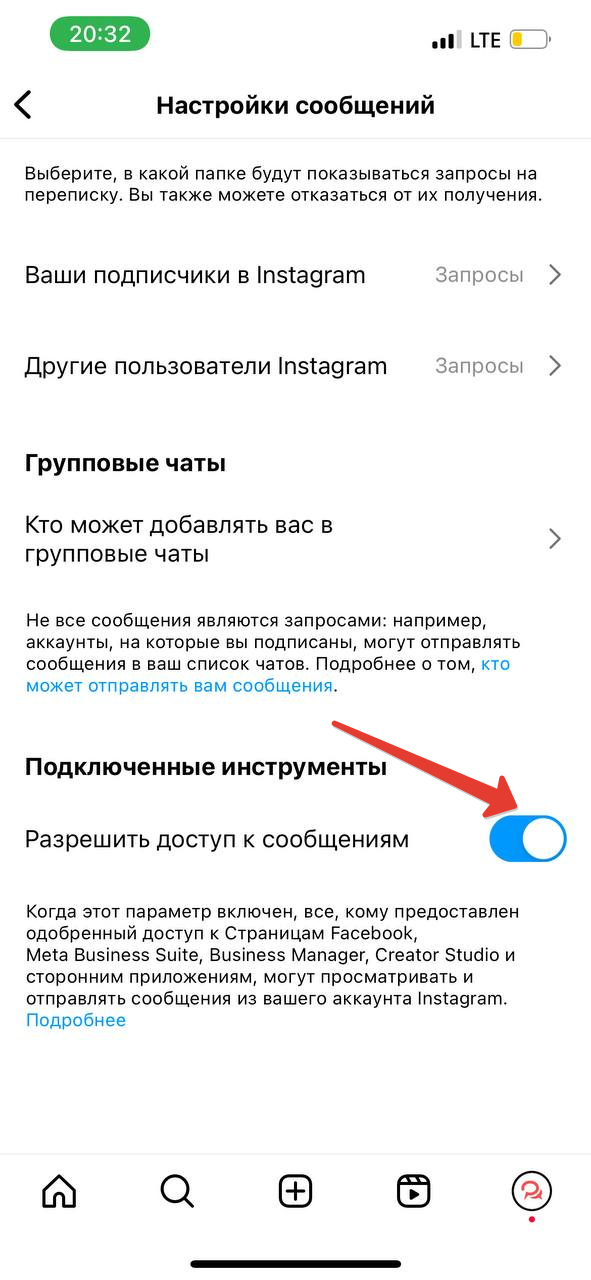
La preparación de la cuenta de Instagram está completa.
A continuación, deberá seleccionar un método de conexión.
Recomendamos usar el método de conexión "Usando Instagram" , ya que requiere menos tiempo y pasos. Para conectarte, necesitarás tus datos de inicio de sesión de Instagram: usuario y contraseña.
¡Importante! BotHelp no almacena los datos de inicio de sesión de tu cuenta. La conexión se realiza exclusivamente a través de Instagram*.
Conéctate a través de Instagram*
Te recomendamos iniciar sesión en tu cuenta de Instagram previamente a través del sitio web oficial Instagram.com en un navegador para asegurarte de que no tengas problemas para acceder a ella.
Si has iniciado sesión en otra cuenta de Instagram en el navegador desde el que planeas conectarte, debes cerrar sesión previamente.
Pasemos a la conexión:
1. En BotHelp, vaya a la sección “Configuración”, seleccione el elemento de menú “Canales” y haga clic en el botón “Agregar nuevo canal”.
2. En la ventana que se abre, selecciona el tipo de canal de Instagram* y haz clic en “Usar Instagram”.
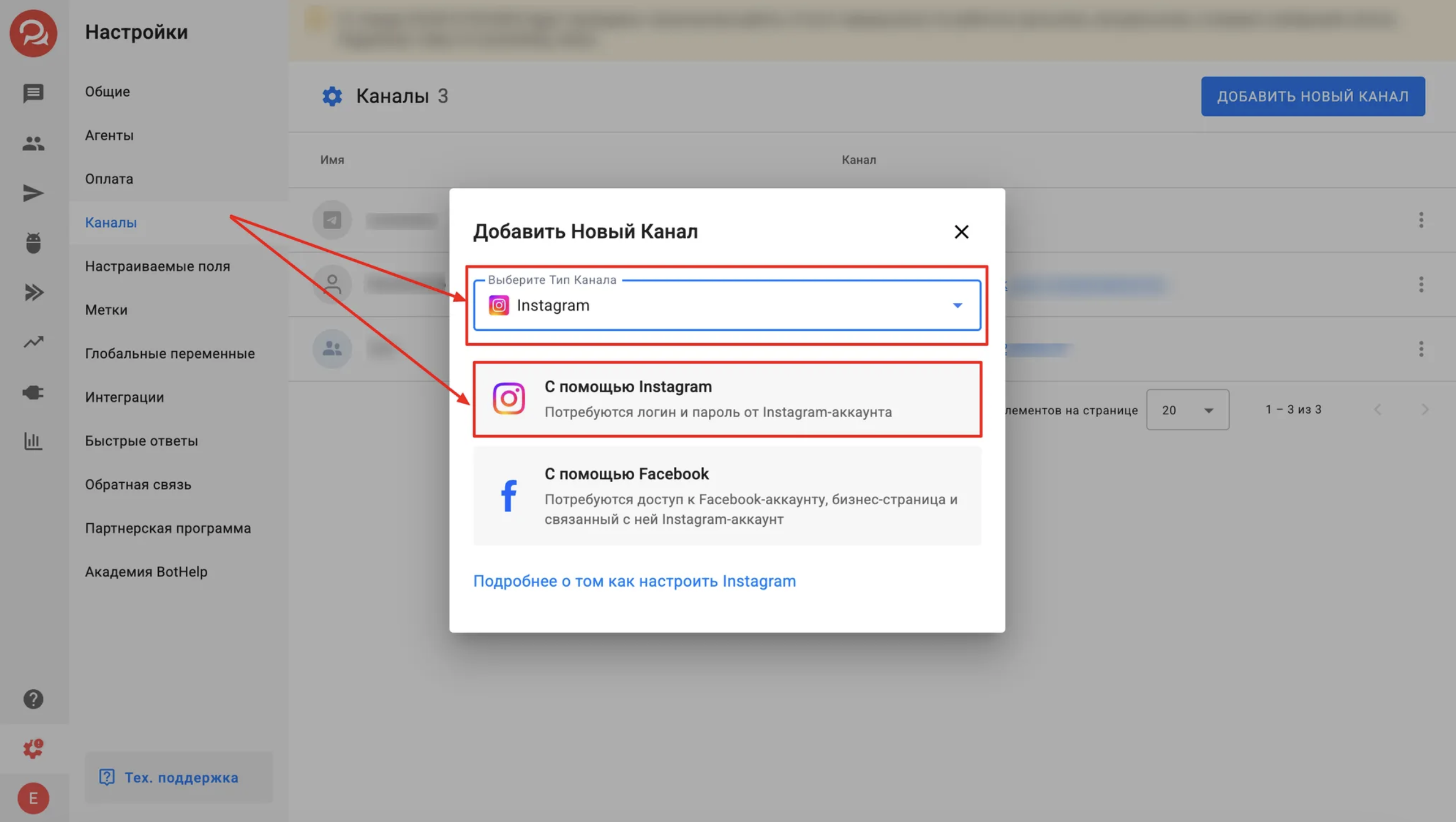
Al hacer clic en el botón "Usar Instagram", accederá a la página de Instagram*.
3. Si aún no has iniciado sesión en tu cuenta de Instagram, se abrirá una ventana de autorización.
Introduce tu nombre de usuario y contraseña, y haz clic en el botón "Iniciar sesión".
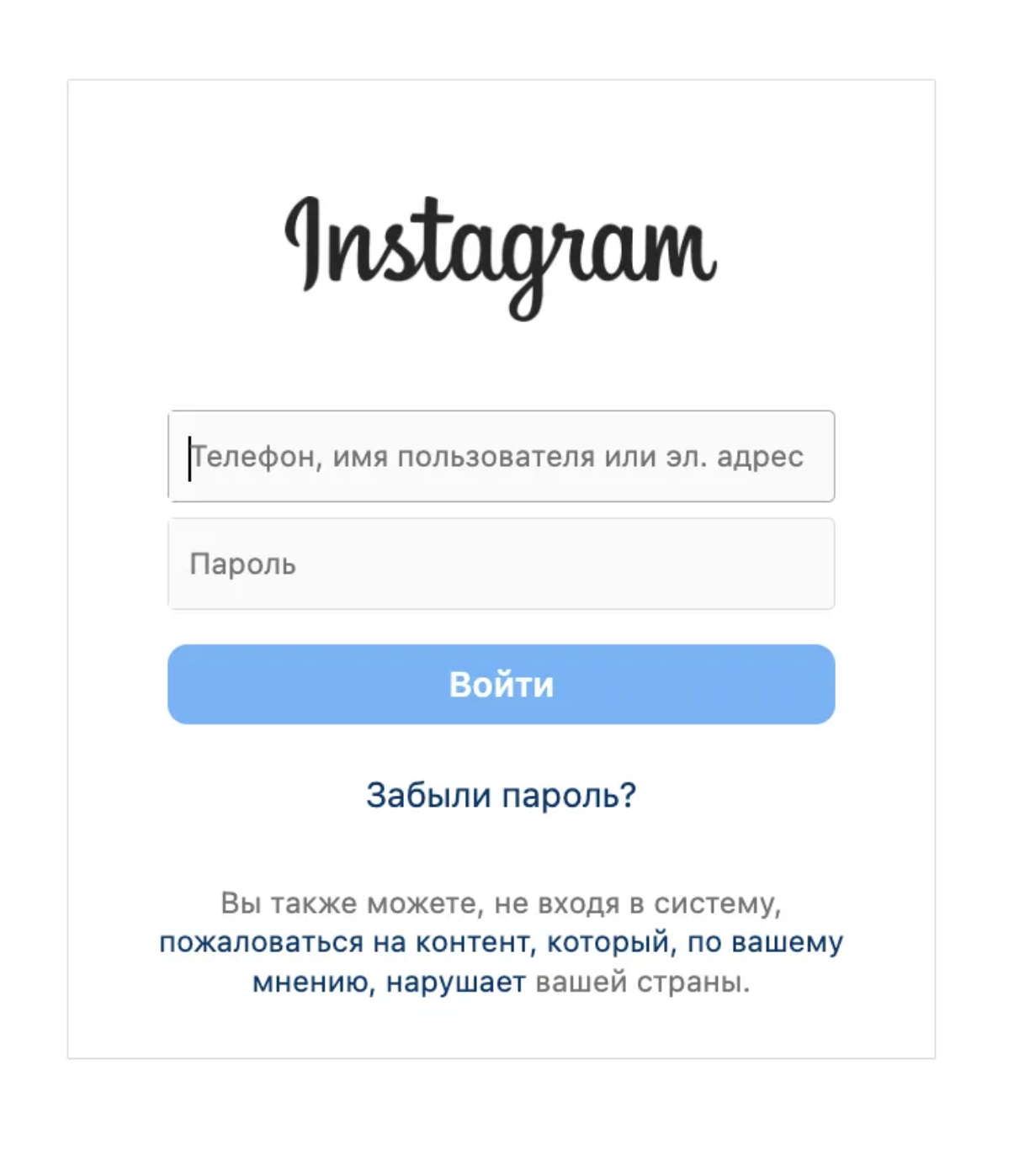
4. Instagram* te ofrecerá guardar tus datos de inicio de sesión en este navegador. Puedes confirmar o rechazar su uso, a tu discreción.
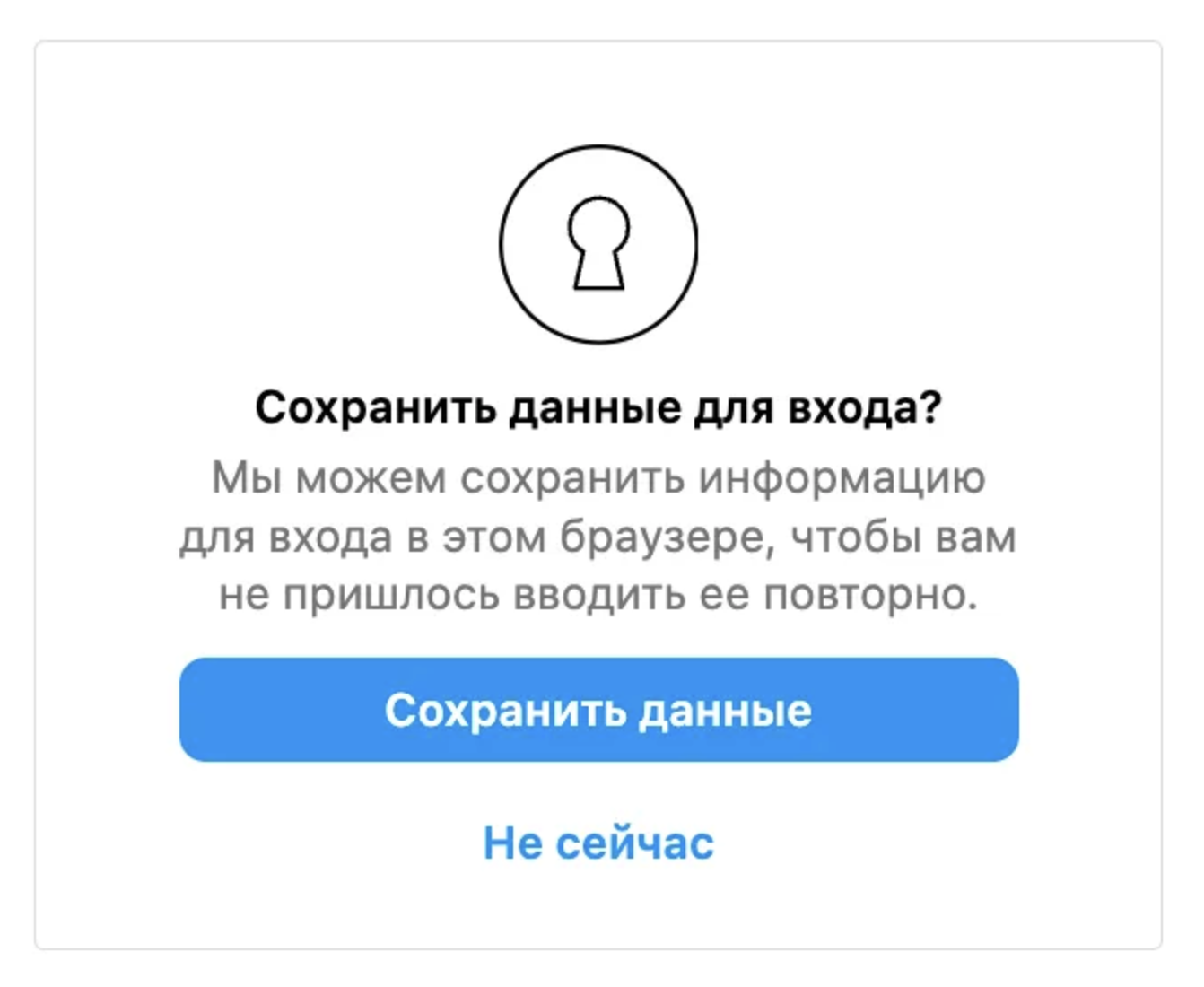
5. Instagram* ofrecerá otorgar a la aplicación BotHelp acceso a los datos de tu cuenta, lo cual es necesario para que las automatizaciones funcionen.
Asegúrate de haber otorgado todos los permisos necesarios. Esto es necesario para que tus automatizaciones funcionen correctamente.
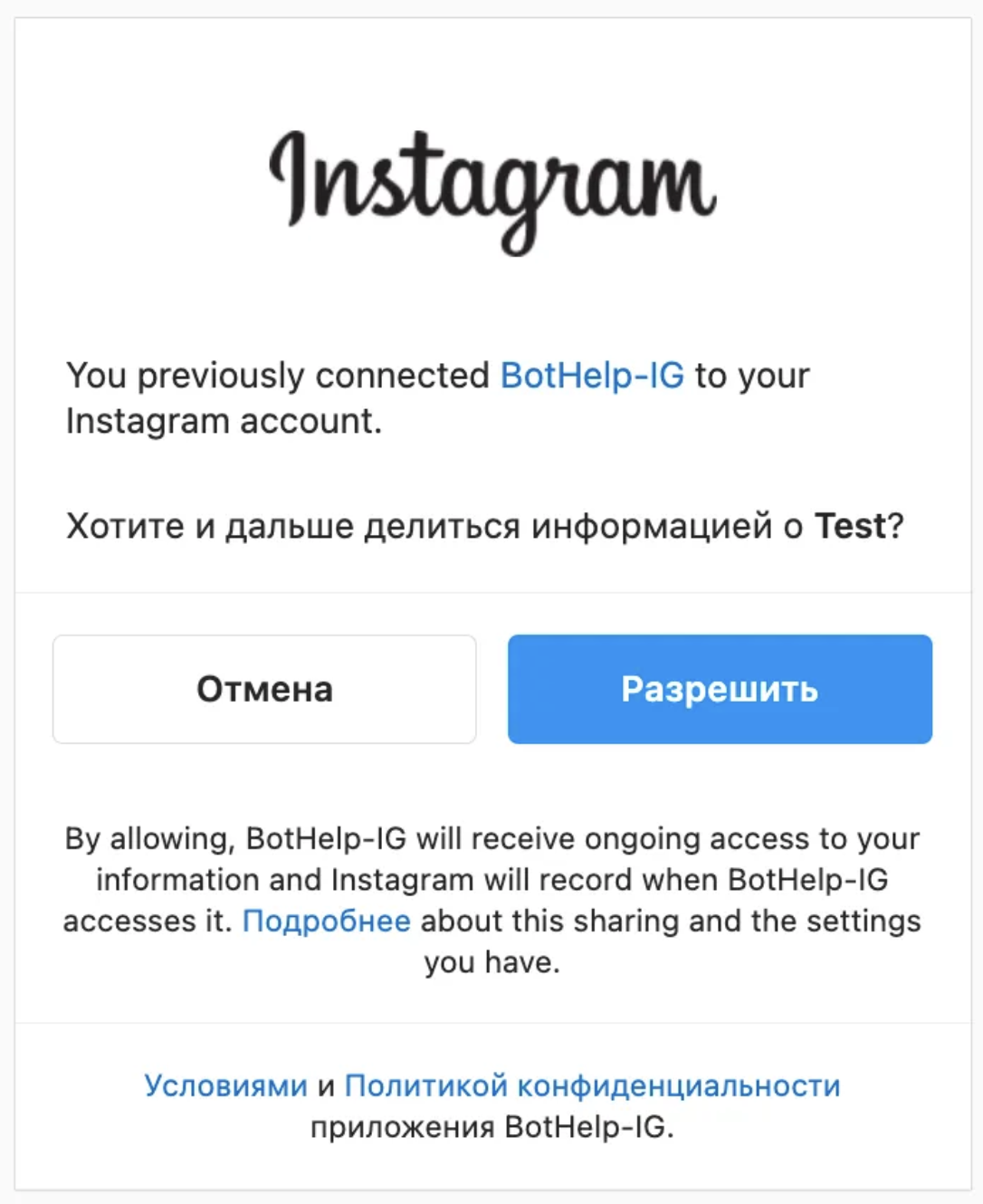
6. Para completar la configuración, haga clic en el botón “Permitir”.
En unos segundos, tu cuenta de Instagram se conectará a BotHelp y estará disponible para configurar automatizaciones.
Si la cuenta se conecta correctamente, aparecerá en la lista de canales en BotHelp
Mientras conectes tu cuenta de Instagram a BotHelp, debes desactivar temporalmente la autenticación de dos factores en la configuración de Instagram.
Para desactivarla:
1. Ve a tu perfil de Instagram y abre la "Configuración y acciones"
. 2. A continuación, selecciona "Centro de cuentas".
3. En la ventana del Centro de cuentas, busca la "Contraseña y seguridad".
4. Ve a "Autenticación de dos factores".
5. Selecciona la cuenta deseada y desactiva todos los métodos disponibles para recibir el código.
Conectarse con Facebook*
Para conectar Intagram* a BotHelp, debes tener una cuenta de Instagram* y una página de empresa en Facebook*.
Si no tienes una página empresarial en Facebook*, necesitas crear una ( instrucciones ).
Instrucciones en vídeo:
1. Centro de cuentas
1. Conéctate a Facebook* e inicia sesión en tu perfil.
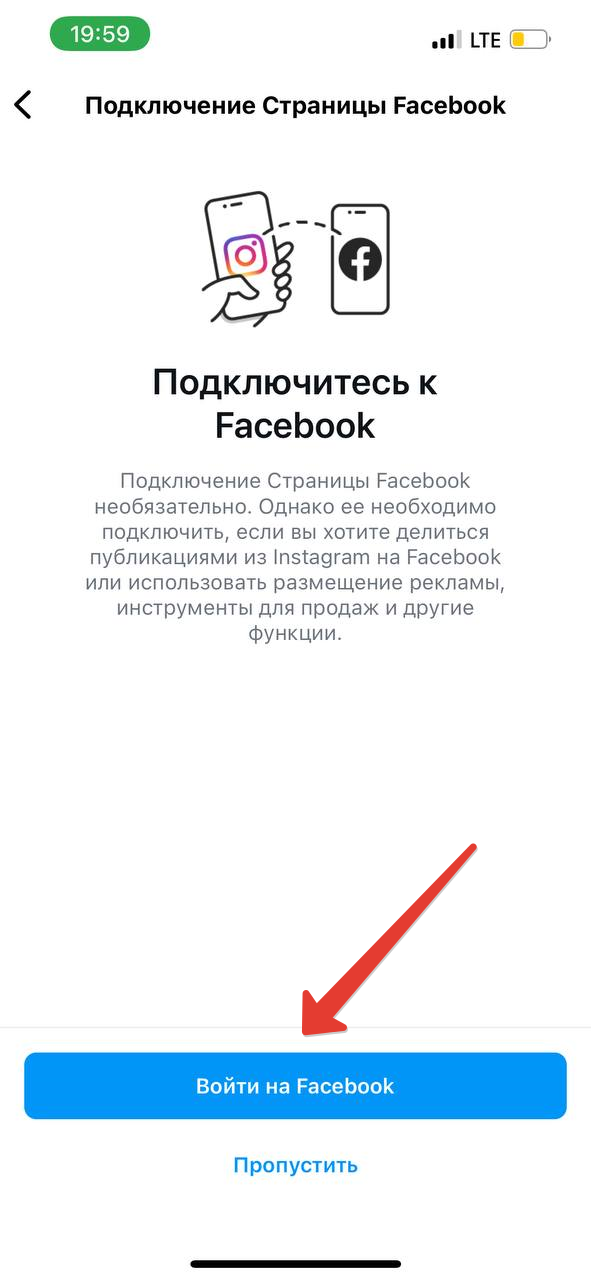
2. Vincula cuentas a través del Centro de cuentas.
- Crea una página de Facebook* (si aún no tienes una) y selecciona una categoría. Haz clic en "Crear". Revisa tu información de contacto y haz clic en "Siguiente".
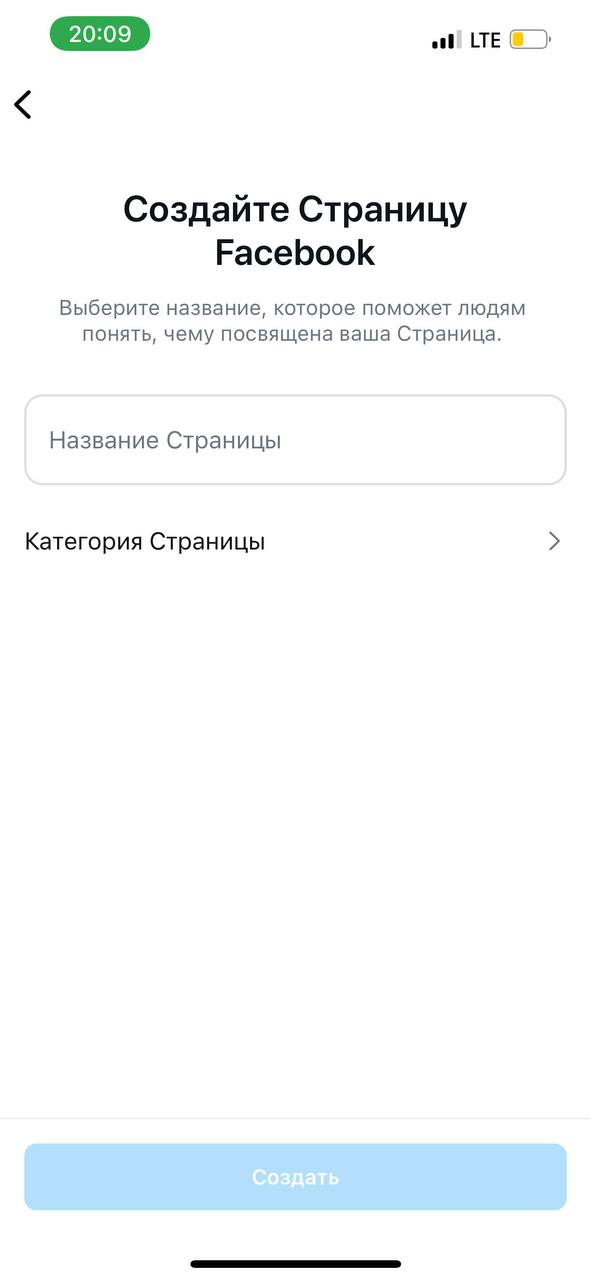
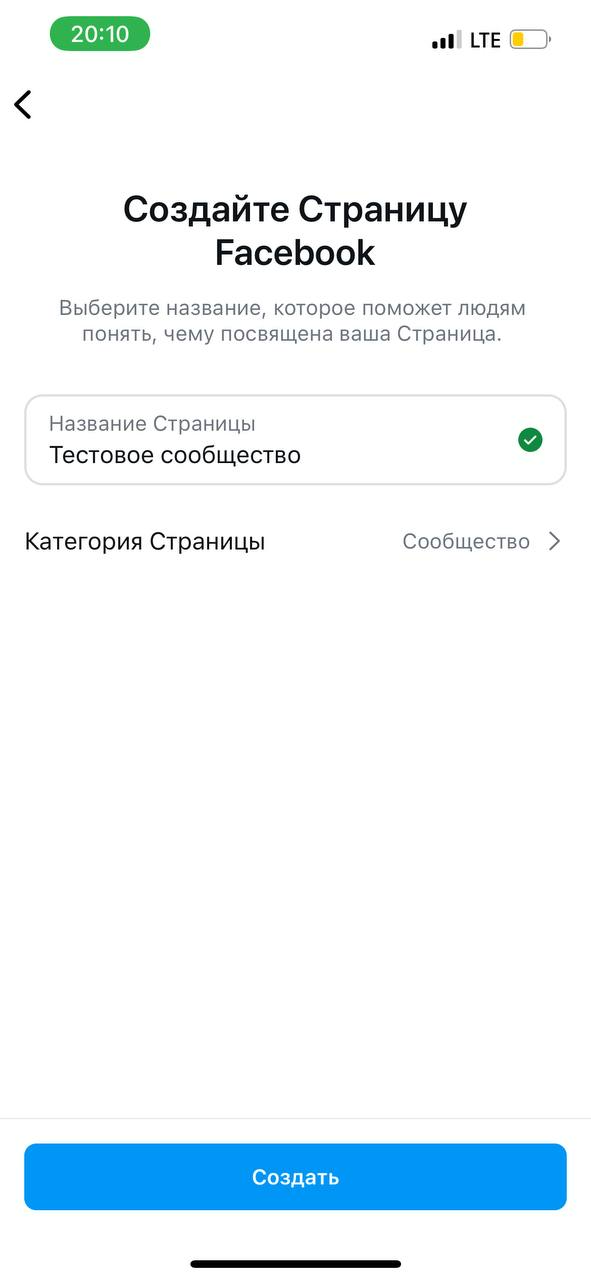
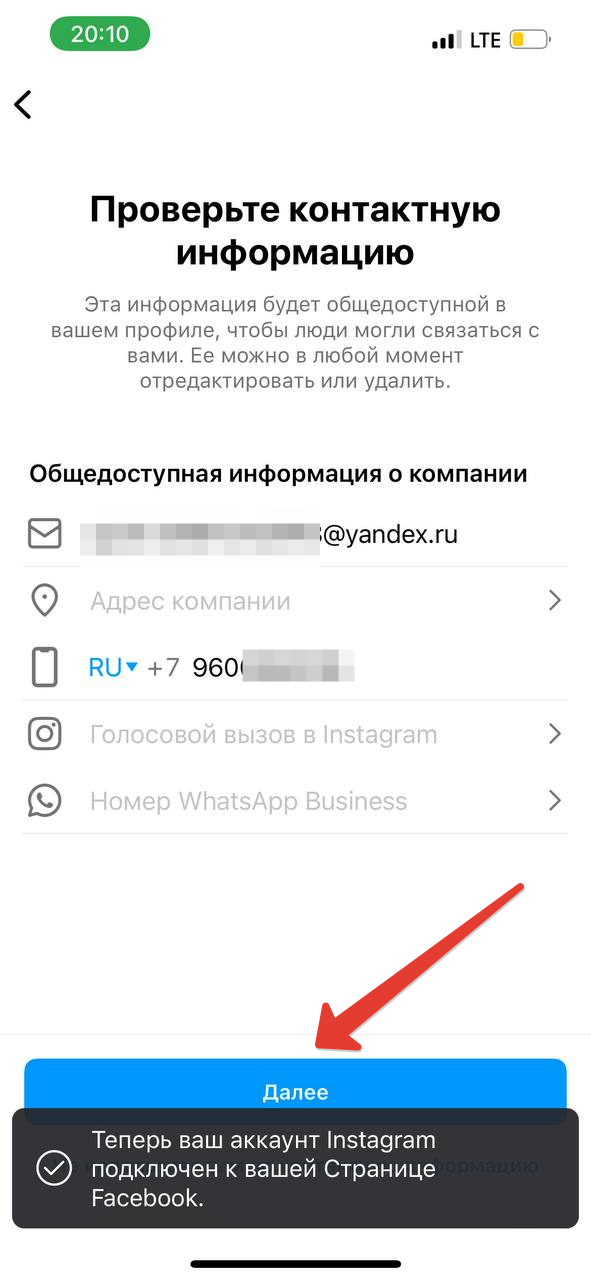
- Haz clic en "Conectar" si ya has creado una página de Facebook*. Revisa la información de contacto y haz clic en "Siguiente".
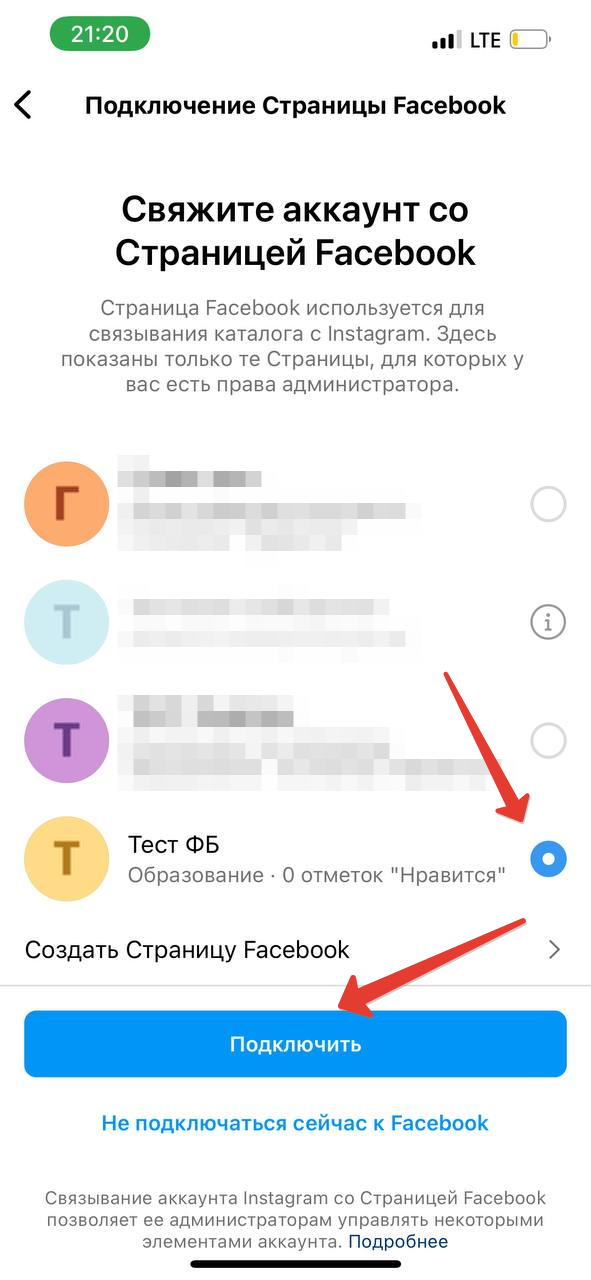
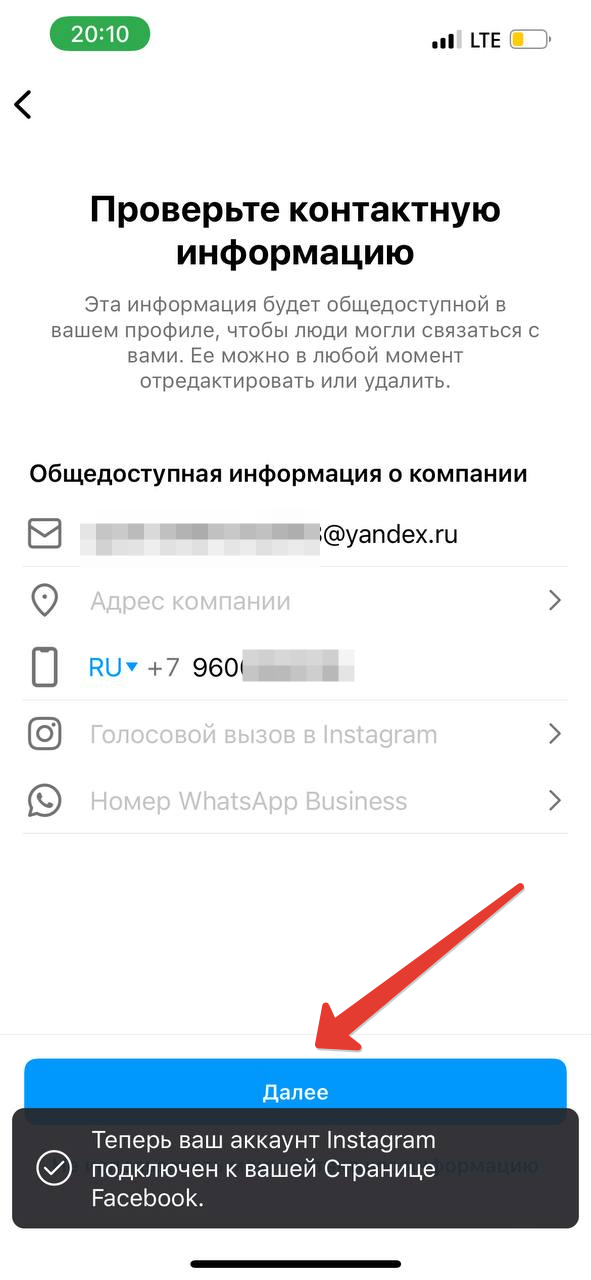
3. Termina de agregar tu cuenta de Facebook y configura tu cuenta profesional.
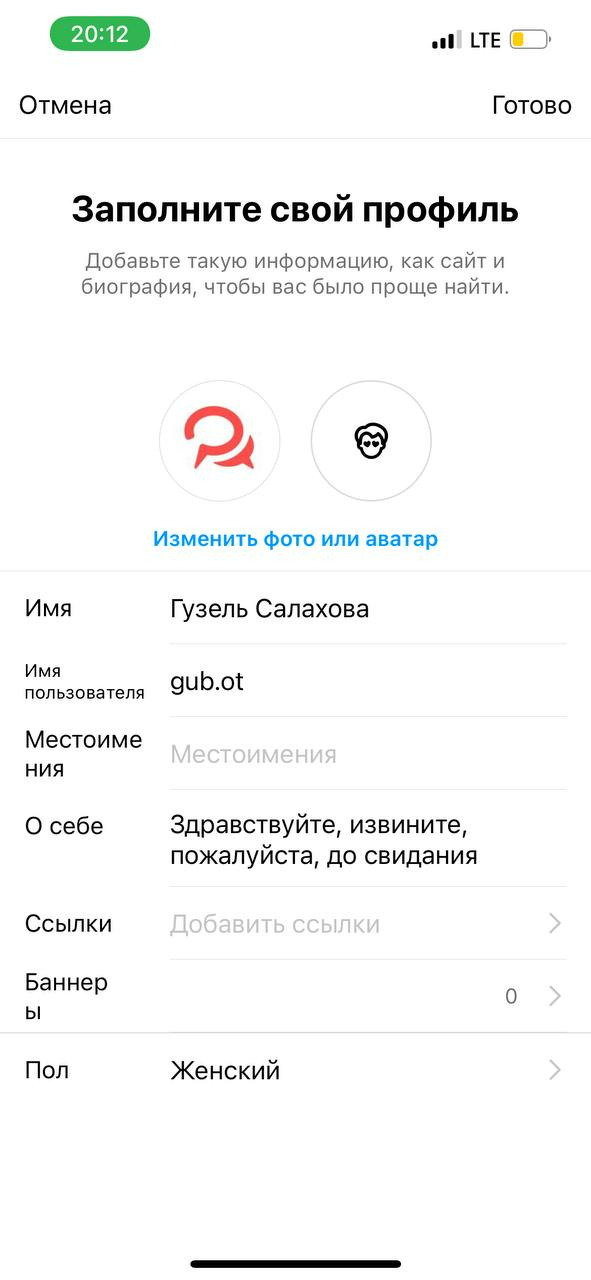
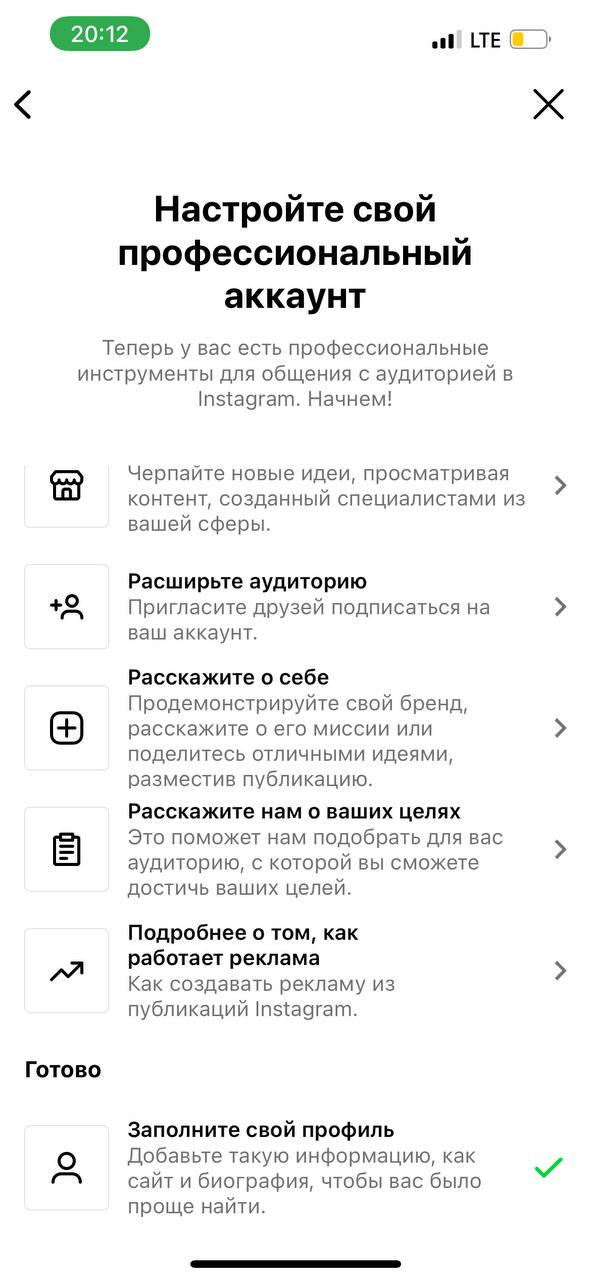
2. Conexión a BotHelp
- En BotHelp, vaya a la sección “Configuración”, seleccione el elemento de menú “Canales” y haga clic en el botón “Agregar nuevo canal”.
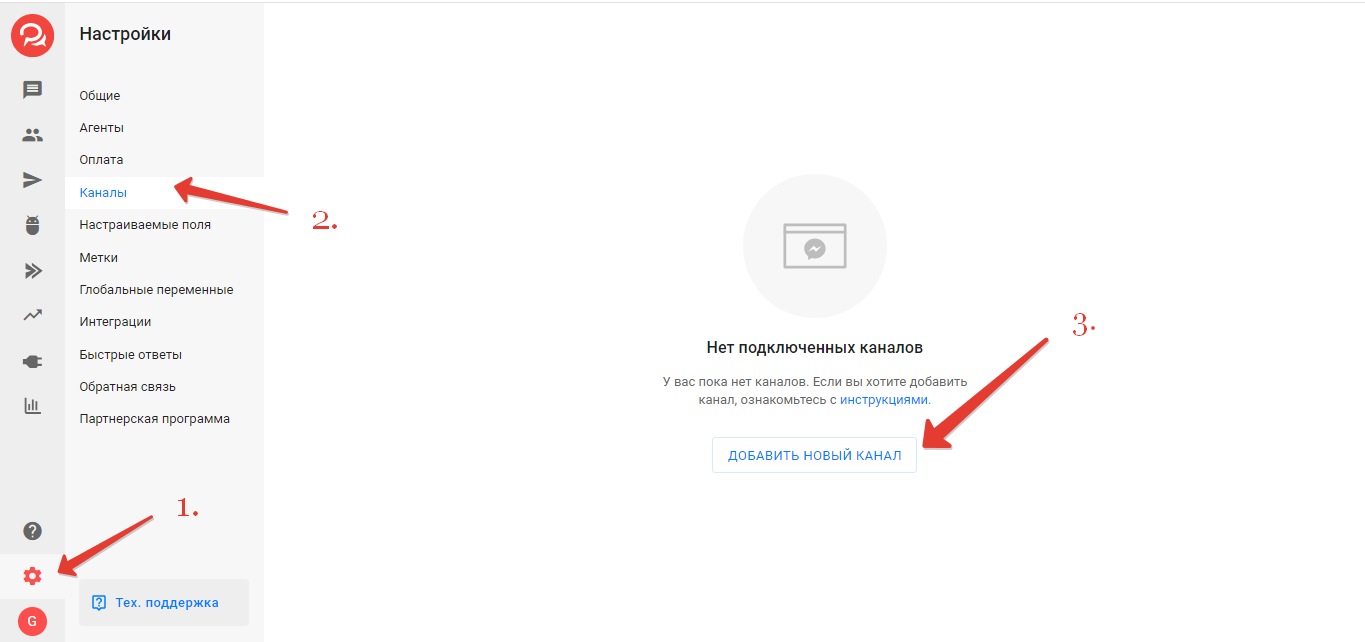
2. Seleccione el tipo de canal de Instagram* y haga clic en “Usar Facebook”.
- Inicie sesión si es necesario.
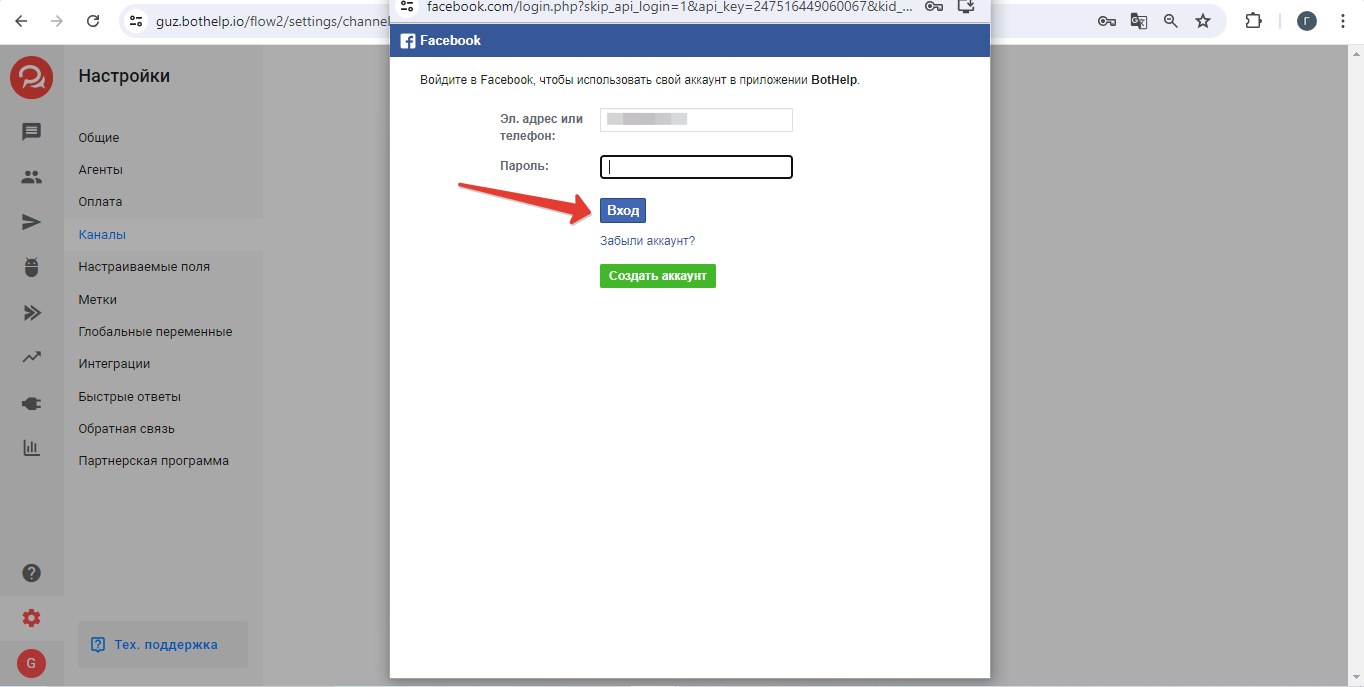
- O ve a tu cuenta si ya estás conectado.
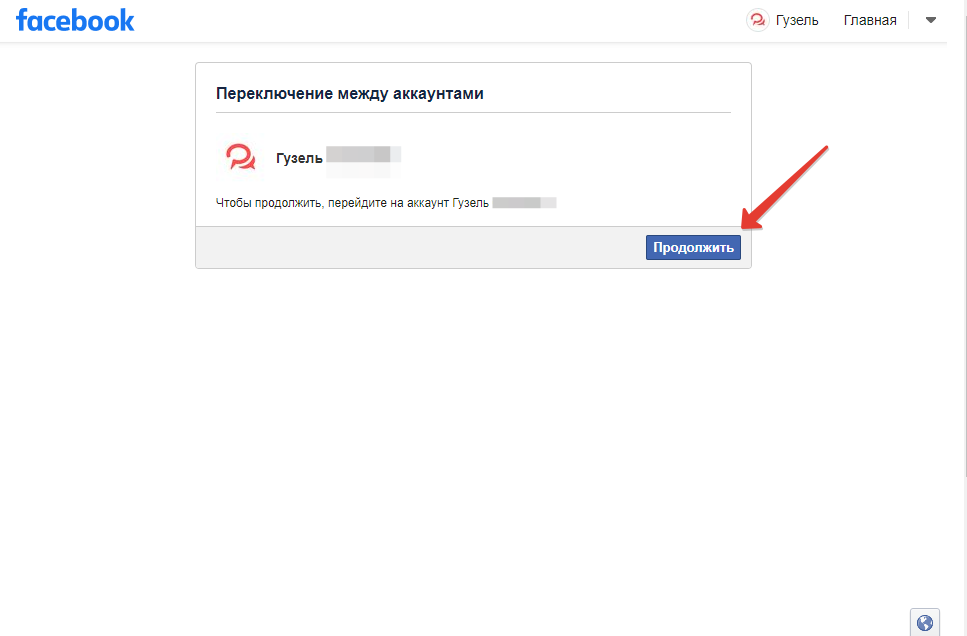
3. Haga clic en "Cambiar configuración anterior".
4. Marca la cuenta de Instagram* que conectarás. Si conectas canales adicionales, no desmarques los que ya hayas conectado. Haz clic en "Continuar".
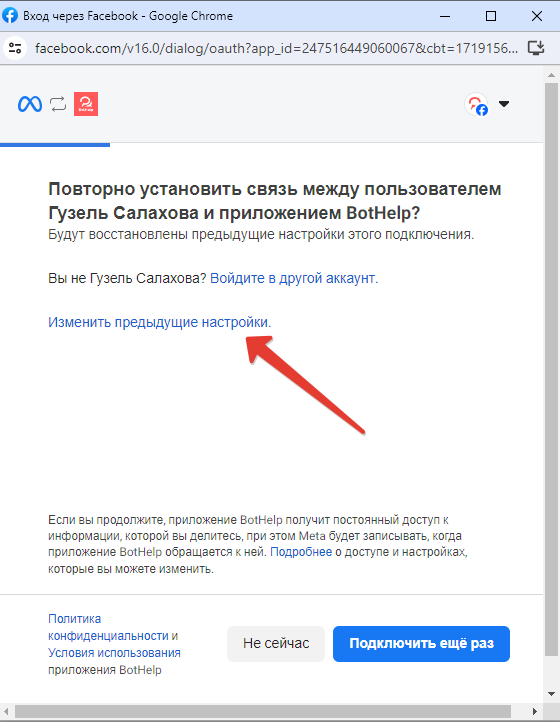
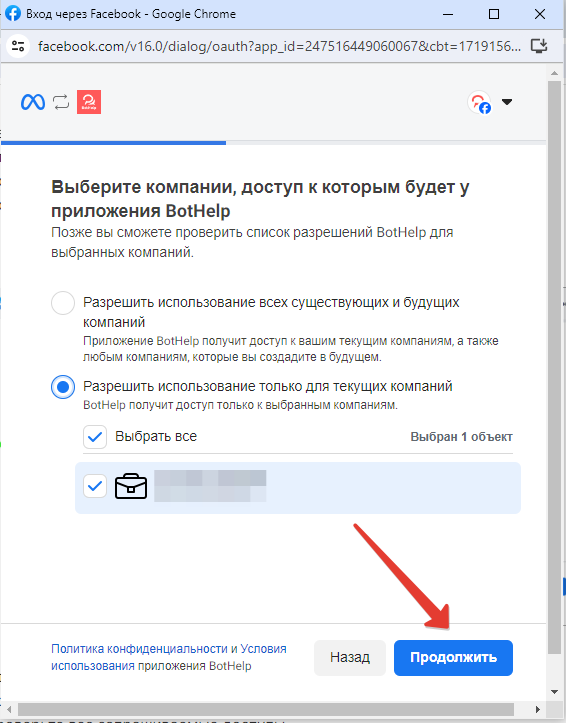
5. Aquí también selecciona la página de Facebook de la empresa* (la que está vinculada a la cuenta de Instagram*), tampoco es necesario desmarcar las casillas antiguas.
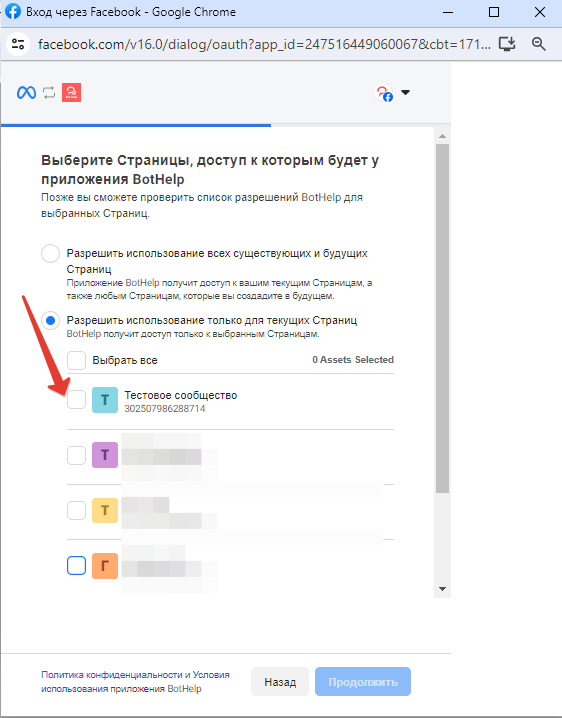
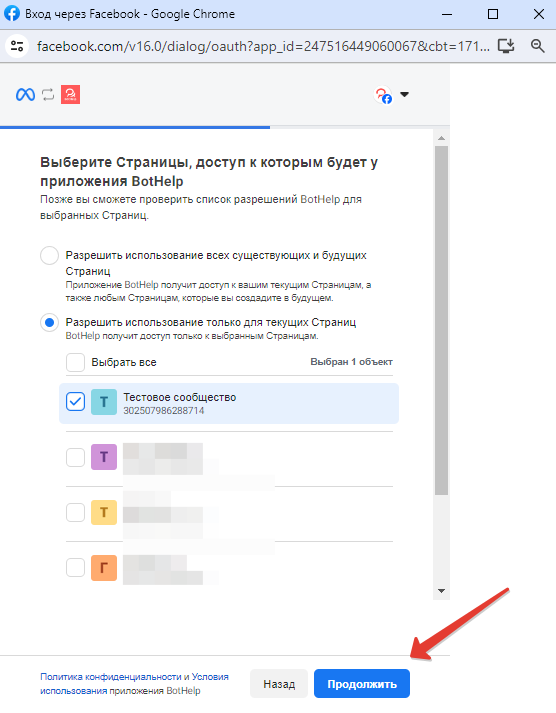
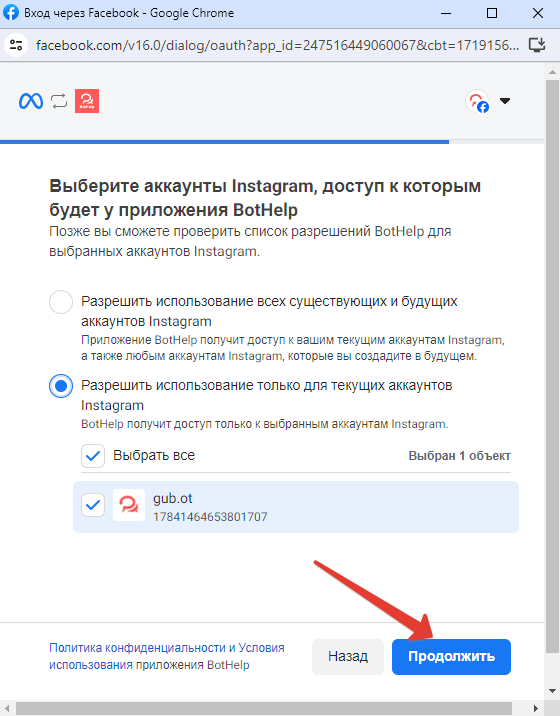
6. Marque todos los accesos solicitados.
Todos los elementos deben estar seleccionados para su página. Haga clic en "Guardar".
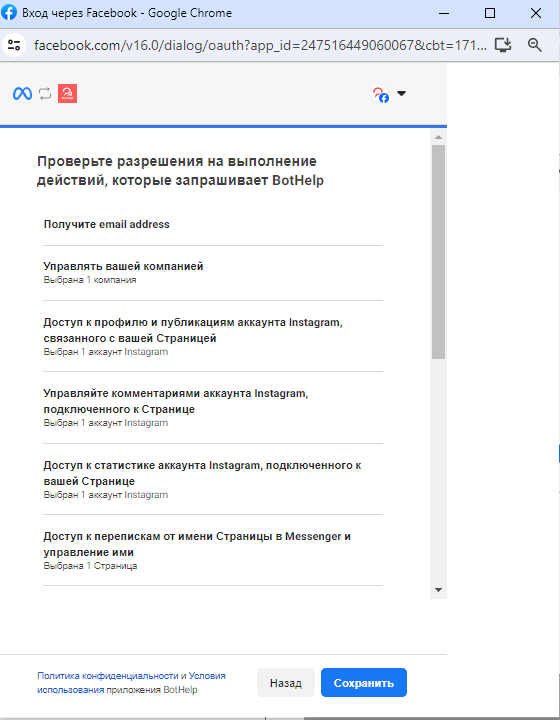
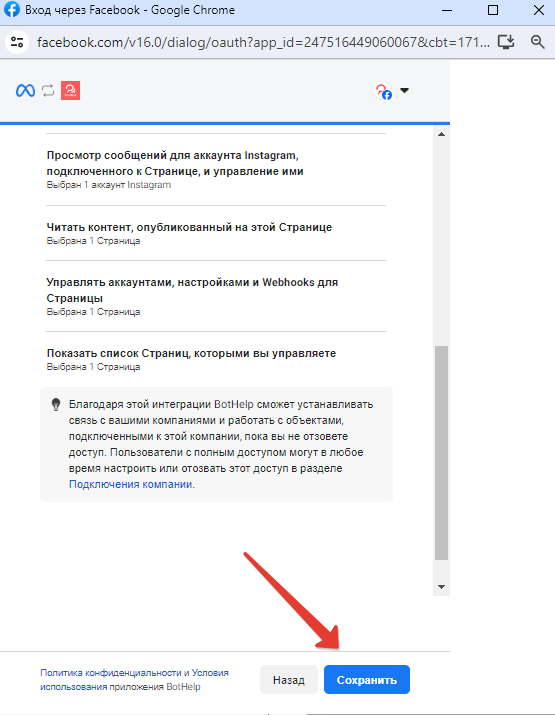
7. Si ve un mensaje indicando que la cuenta está vinculada a la aplicación BotHelp, significa que se ha vinculado correctamente. Haga clic en "Entendido".
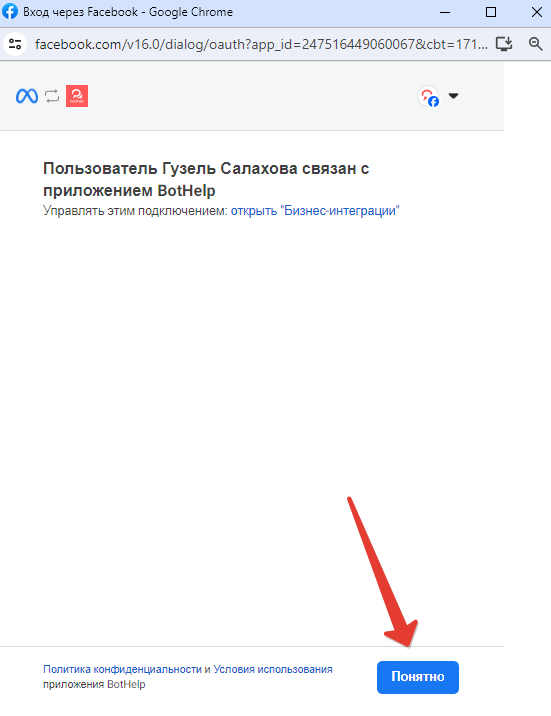
8. Se cerrará la ventana adicional. En la ventana del gabinete, haga clic en "Agregar canal".
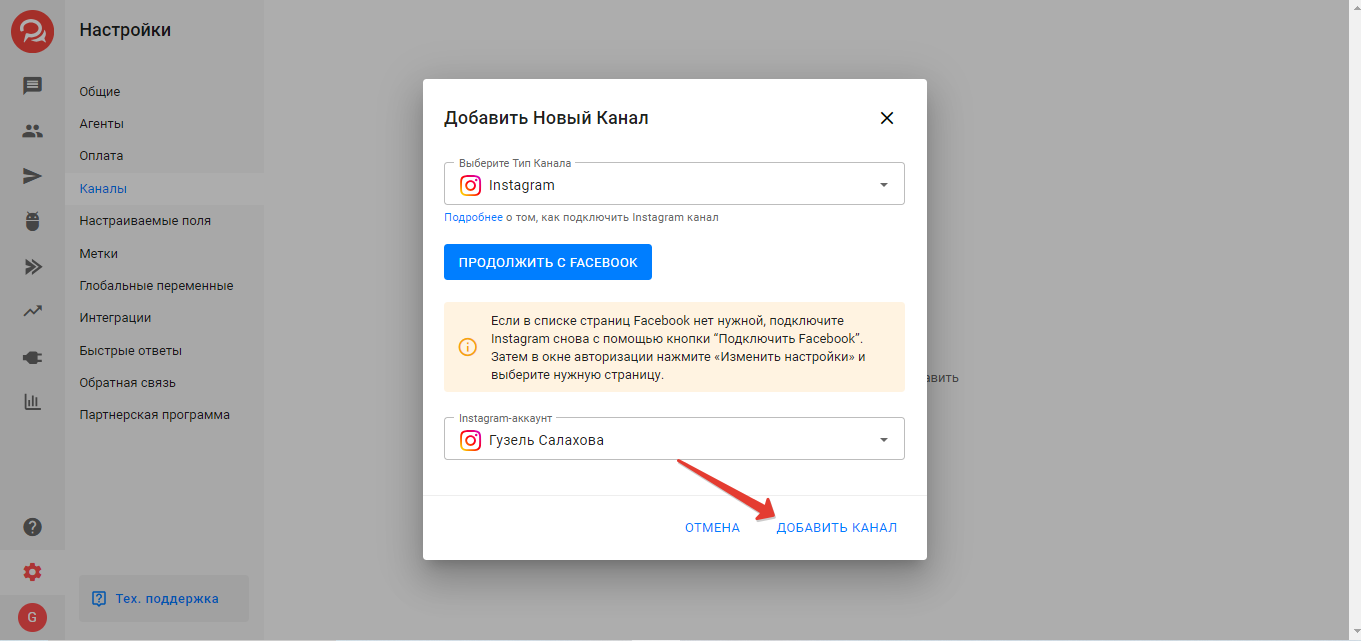
9. Confirme que su cuenta es una cuenta comercial.
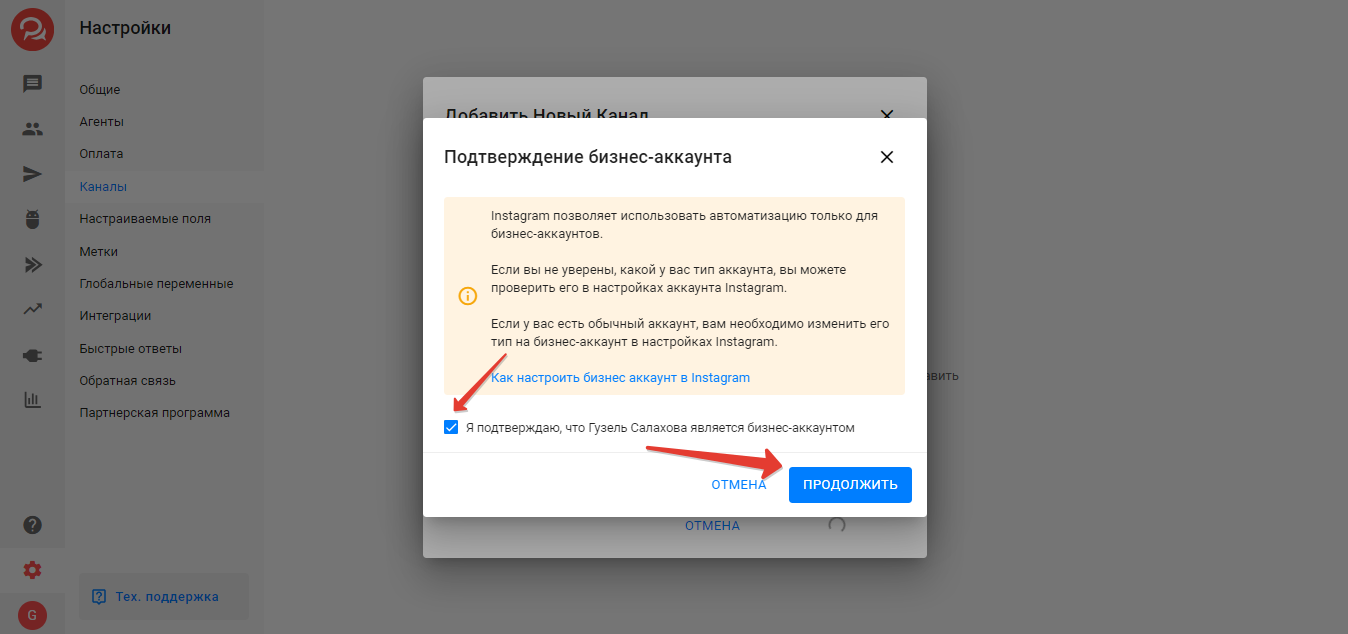
10. Se ha añadido el canal. Puedes crear un bot para el canal o seleccionar la opción "Crear más tarde".
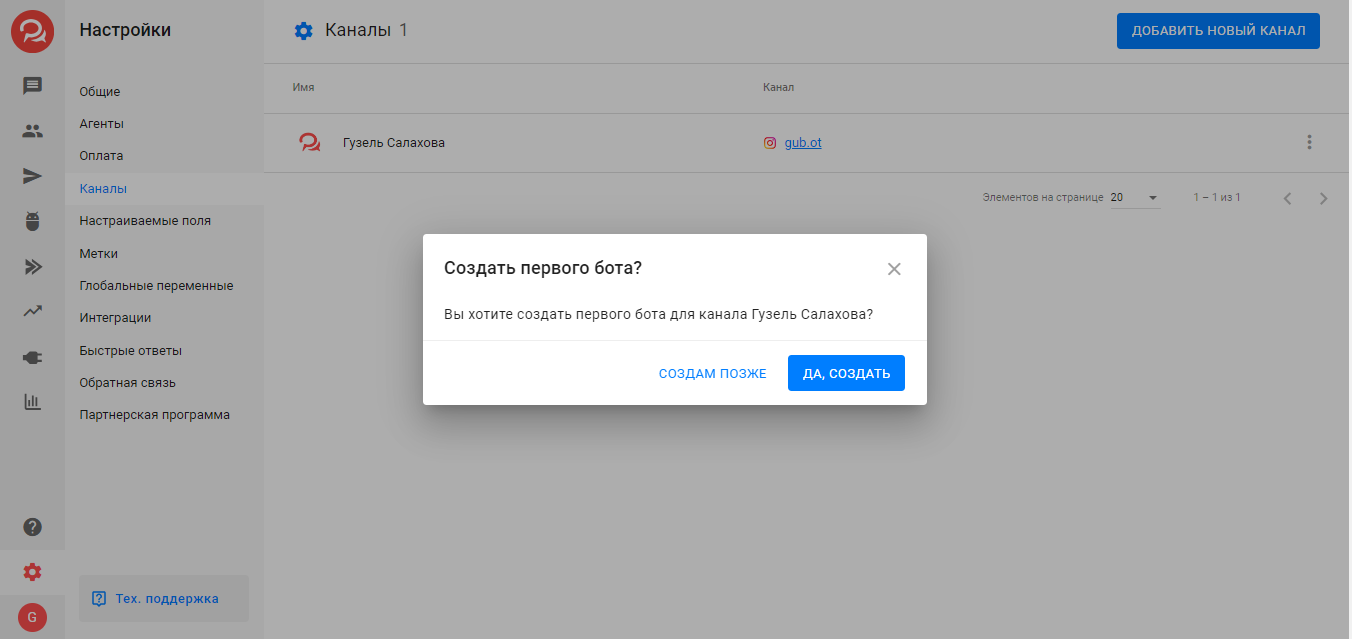
Cómo crear un bot para Instagram*
La documentación oficial de la API de Instagram* está disponible en los siguientes enlaces:
https://help.instagram.com/399237934150902
https://developers.facebook.com/docs/instagram-api/overview
La API de Instagram puede cortar el texto de los mensajes con un botón. Recomendamos enviar un mensaje corto con un botón para iniciar el bot y escribir el resto de la información necesaria en el propio bot.

Enlaces directos en los botones de URL de Instagram*
Ahora puedes usar enlaces directos a perfiles, publicaciones y otras páginas dentro de Instagram* en los botones de URL, y se abrirán directamente en la aplicación de Instagram* , sin pasar por el navegador integrado.
¿Por qué es esto necesario?
-
Se abre más rápido: sin transición adicional a través del navegador de Instagram*.
-
Menos errores: el navegador integrado de Instagram* a menudo falla o tiene problemas para cargar enlaces.
-
Mayor conversión: es más cómodo para el usuario, llega inmediatamente a la aplicación, donde es más fácil realizar la acción deseada (suscripción, me gusta, etc.).
Cómo funciona:
botones de tipo URL (en el generador de bots, automatizaciones y herramientas de crecimiento) ahora tienen un "Seguir conversiones" :
-
Habilitado (predeterminado):
-
El enlace pasa por un acortador: puedes ver las estadísticas.
-
El enlace se abrirá en el navegador de Instagram (no en la aplicación).
-
-
Desactivado:
-
El enlace se abrirá directamente en la aplicación de Instagram .
-
La transición no se rastrea y no se tendrán en cuenta las estadísticas.
-
Importante: Si usa la condición " Clic en el enlace en el paso " y el enlace tiene el seguimiento deshabilitado, el clic no se contabilizará y el script pasará a la "NO" . Esto es normal, solo téngalo en cuenta al configurar la lógica.
Para Instagram* no hay ninguno por el momento, pero estamos planeando agregar:
- Envíos por correo y envíos automáticos
- Importar suscriptores
- Copiar un bot de otro mensajero
¿Qué hacer si Instagram* no se conecta?
En primer lugar, es necesario volver a verificar todos los ajustes preliminares descritos en el artículo de este artículo:
— Tipo de cuenta: profesional – empresarial.
— Hay acceso a los mensajes.
—Se han agregado cuentas de Facebook e Instagram al Centro de cuentas.
A continuación, verifique la configuración según nuestro artículo
y luego intente volver a conectarse:
1. Comprueba si el nombre está especificado en la cuenta de Instagram. En la ventana de configuración del perfil, debes completar el campo "Nombre"; de lo contrario, el canal no se conectará.
2. En Instagram*, cambia tu cuenta de profesional a personal y luego vuelve a la anterior.
3. En la configuración de perfil/privacidad de Facebook* -> integraciones comerciales, elimine la integración con Bothelp (IMPORTANTE: después de eliminar la integración, se perderán todas las conexiones de los canales de Facebook* Messenger/Instagram realizadas por el usuario. Será necesario volver a conectarlas después de esto).
4. En la configuración de Instagram* hay configuraciones para las integraciones de Facebook* e Instagram*: elimine allí la integración con la página de Facebook*.
5. En la configuración de la página empresarial de Facebook*, elimina la integración con el canal de Instagram*.
6. Conecta tu canal de Instagram* a tu página de Facebook*.
7. Intente conectar el canal a BotHelp nuevamente.
*Pertenece a Meta, reconocido como extremista y prohibido en Rusia.
Si no has encontrado la respuesta a tu pregunta, pregúntanos en el chat dentro de tu cuenta o escríbenos a BotHelpSupportBot o a hello@bothelp.io
Obtenga 14 días de funcionalidad completa de la plataforma para crear mailings, autofunnels y chatbots BotHelp.
